زمانبندی اتوماتیک عملیات Defragment در ویندوز 7
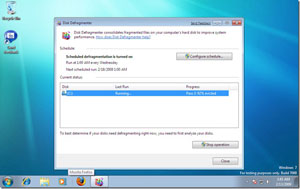
یکی از راههای بهینهسازی و افزایش سرعت عملکرد ویندوز استفاده از ابزار Disk Defragmenter و Defrag کردن هارددیسک است. این کار بایستی حتماً هر از گاهی انجام شود. در ویندوز 7 میتوانید این کار را به صورت زمانبندی شده انجام دهید تا این عملیات به صورت روزانه، هفتگی و یا ماهیانه به شکل خودکار انجام شود. در این ترفند به معرفی نحوه انجام این کار خواهیم پرداخت.
بدین منظور:
در منوی Start عبارت Disk Defragmenter را وارد کرده و در لیست نتایج بر روی Disk Defragmenter کلیک کنید.
با باز شدن پنجرهی Disk Defragmenter، در قسمت Current status میتوانید وضعیت اجرای این برنامه در هر درایو را مشاهده کرده و بررسی کنید.
اکنون بر روی دکمهی Configure Schedule کلیک کنید.
در پنجره باز شده چند گزینه را مشاهده خواهید کرد:
ابتدا اطمینان پیدا کنید تیک گزینهی Run on a schedule فعال است.
در قسمت Frequency میتوانید زمانبندی را به صورت روزانه (Daily)، هفتگی (Weekly) و ماهیانه (Monthly) تغییر دهید.
در قسمت Day میتوانید روز مورد نظر خود را که مایل هستید عملیات Defragment در این روز اجرا شود را انتخاب نمایید. این قسمت در حالت Daily غیرفعال می شود و در حالت Weekly به روزهای هفته تغییر مییابد. همچنین در حالت Monthly روزهای ماه را نمایش میدهد.
قسمت Time به زمان اجرا شدن عمل Defragment اشاره می کند. شما میتوانید ساعت را از 0 تا 23 تغییر دهید تا در هر ساعتی که خواستید این عمل اجرا شود.
در قسمت Disk یک دکمه به نام Select Disks در روبروی آن قرار گرفته است. با کلیک بر روی این دکمه میتوانید درایوهایی که قصد Defrag کردن آنها را دارید را انتخاب کرده تا در همان بازه زمانی که انتخاب کردهاید Defrag شوند.
در نهایت بر روی دکمه OK کلیک کنید تا برنامه زمانی شما تأیید شود. این برنامه زمانی را میتوانید در قسمت Schedule در صفحه اصلی Disk Defragmenter مشاهده کنید.
در صورتی که قصد غیرفعال کردن این برنامه زمانی را دارید میتوانید با کلیک بر روی دکمه Configure Schedule تیک گزینه Run on a schedule را بردارید و OK کنید.
منبع:tarfandstan.com
چند گام بالاتر
18قابلیت جالبی که ویندوز7 داردوسایرویندوزها ندارند! معرفی یک باگ کوچک در ویندوز 7 ۱۰روش افزایش سرعت بوت سیستم عامل ویندوز 10 دلیل که ویندوز 8، سِوِن را نابود می کند ترفندی کوچک اما کاربردی پیرامون Error های ویندوز غیرفعال کردن برنامه های پیش فرض ویندوزذخیرهی خودکار فایلها در هارددیسک در آفیس 2013

در آفیس 2013 هنگامی که از تب File بر روی Save کلیک میکنید علاوه بر امکان ذخیرهی فایل بر روی هارددیسک، میتوان فایل را به طور مستقیم بر روی سرویس ذخیره فایل آنلاین SkyDrive نیز ذخیره کرد. در صورتی که هیچگاه از این سرویس استفاده نمیکنید و همواره از هارددیسک خود برای ذخیره فایلها استفاده میکنید در این ترفند به نخوه ی ذخیرهی خودکار فایلها در هارددریسک در آفیس 2013 حواهیم پرداخت.
بدین منظور:
ابتدا نرمافزار دلخواه خود در مجموعه آفیس 2013 را اجرا کنید (به عنوان مثال Word 2013).
سپس در تب File بر روی Options کلیک نمایید.
در مرحلهی بعد از قسمت سمت چپ پنجره، بر روی Save کلیک کنید.
اکنون گزینهی Don’t show the Backstage when opening or saving files را یافته و تیک آن را فعال کنید.
سپس بر روی دکمهی OK کلیک کنید.
از این پس در صورتی که در تب File بر روی Save کلیک کنید پنجرهی ذخیرهی فایل بر روی هارددیسک نمایان میشود.
لازم به ذکر است با فعالسازی این گزینه در صورت کلیک بر روی Open در تب File نیز مستقیماً فایلهای موجود در هارددیسک برای باز شدن نمایش داده میشوند و دیگر خبری از SkyDrive نیست.
منبع:tarfandestan.com
چند گام بالاتر
اسکن کامپیوترتوسط خودتان،بدون آنتی ویروس! بازبابی فایلهای معیوب سیستمی خش گیری سی دی با خمیر دندان!! دریافت خلافی خودرو از طریق SMS ده نکته در مورد امنیت کامپیوتر شما محدود کردن کاربران دراجرای برنامه ها